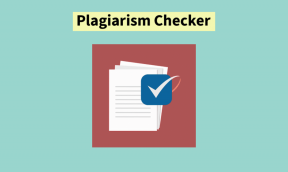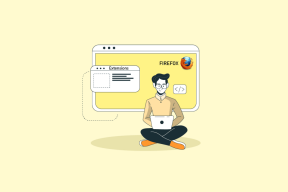Поправите проблеме са Стеам-ом при повезивању са серверима
Мисцелланеа / / November 28, 2021
Ако постоји једно име у индустрији видео игара које се истиче, то је Стеам. Продавац видео игара на мрежи је успоставио своје присуство као најпоузданији извор за куповину и играње видео игара. Међутим, платформа није увек без грешака. За искусне кориснике Стеам-а, проблеми са неисправним сервером нису ништа ново. Ако ваш Стеам налог има проблема са повезивањем и не може да преузме или покрене игре, прочитајте унапред да бисте сазнали како можете поправити Стеам има проблема са повезивањем са серверима на вашем рачунару.

Садржај
- Поправите проблеме са Стеам-ом при повезивању са серверима
- Зашто се мој Стеам налог не повезује са серверима?
- Метод 1: Проверите Стеам сервере
- Метод 2: Извршите ресетовање мреже
- Метод 3: Промените регион преузимања у Стеам-у
- Метод 4: Покрените Стеам као администратор
- Метод 5: Завршите све Стеам позадинске задатке
- Метод 6: Направите изузетак за Стеам са Виндовс заштитним зидом
- Метод 7: Поново инсталирајте Стеам да бисте поправили везу са сервером
- Метод 8: Контактирајте Стеам корисничку подршку
Поправите проблеме са Стеам-ом при повезивању са серверима
Зашто се мој Стеам налог не повезује са серверима?
С обзиром на популарност апликације, не би требало да буде изненађење да су сервери на Стеам-у генерално претрпани. Са хиљадама људи који истовремено користе Стеам, проблеми са сервером ће се сигурно догодити. Међутим, ако је учесталост ове грешке велика, онда је велика вероватноћа да је проблем проузроковао ваш крај. Без обзира на узрок проблема и његов интензитет, грешка сервера на Стеам-у се може избећи. Ево неколико ствари које можете покушати да решите проблем уместо вас.
Метод 1: Проверите Стеам сервере
Пре него што почнете да користите фантастичне методе за решавање проблема на рачунару, важно је да проверите да ли Стеам сервери раде исправно. Постоји неколико веб локација које прате снагу сервера различитих компанија, од којих су две главне Незванична веб страница о статусу Стеам-а и ДовнДетецтор.Први открива статус веб странице, а други показује број пријава које су поднели људи који су патили од проблема везаних за сервер. Оба ова извора су углавном поуздана и тачна.
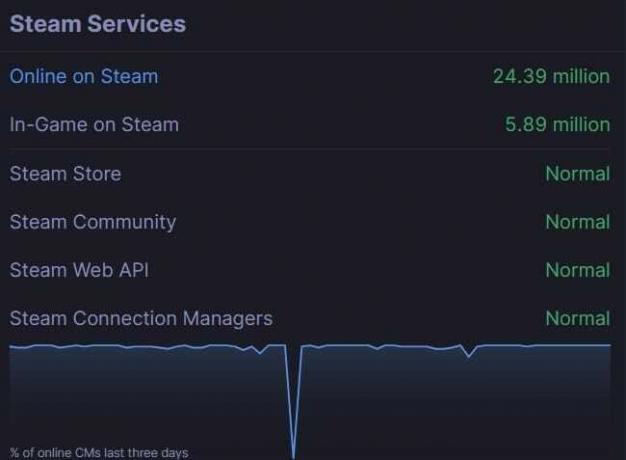
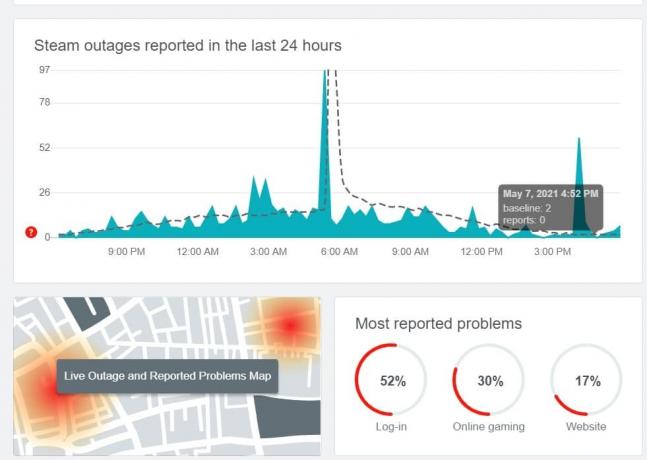
Ако, међутим, Стеам сервери не раде, једино што можете да урадите је да сачекате. Компаније попут Стеам-а су правилно опремљене да се носе са таквим ситуацијама и прилично брзо реше већину проблема. С друге стране, ако сви сервери раде добро, онда је време да почнете да петљате око вашег рачунара како бисте покушали да решите проблем.
Метод 2: Извршите ресетовање мреже
Прва ствар коју можете да урадите је да ресетујете мрежну конфигурацију вашег рачунара. Као што име сугерише, ово ће ресетовати ваше мрежне везе и помоћи вашем уређају да се повеже са различитим серверима. Ево како можете поправити Стеам има проблема са повезивањем са серверима вршењем мрежног ресетовања.
1. На траци за претрагу поред почетног менија, укуцајте "цмд" Када се појави апликација командног прозора, кликните на 'Покрени као администратор опција за отварање прозора упита.
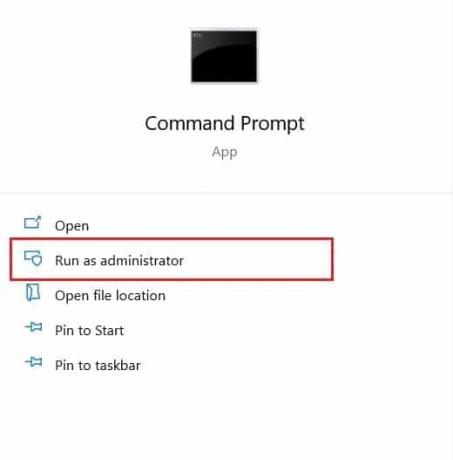
2. У прозору прво укуцајте следећи код и притисните Ентер: нетсх винсоцк ресет.
3. Када завршите, унесите следећу команду и притисните Ентер: нетсх инт ип ресет ресет.лог
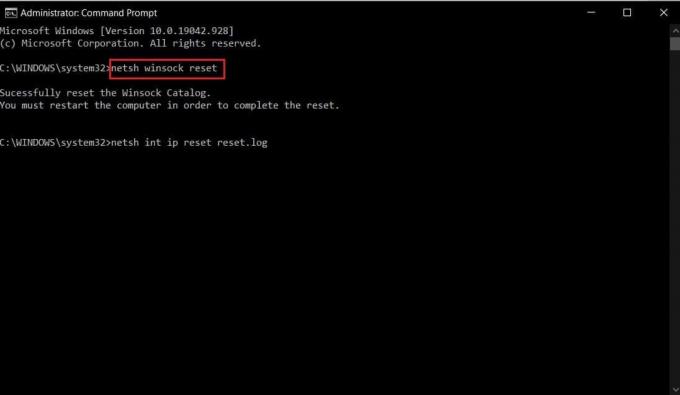
4. Када се оба кода изврше, мораћете поново покрените рачунар, и ваш проблем са сервером би требало да буде решен.
Такође прочитајте: Како да поправите Стеам превише грешака при пријављивању због мрежне грешке
Метод 3: Промените регион преузимања у Стеам-у
Стеам има различите сервере широм света, а корисници добијају најбоље резултате када је њихов налог повезан са сервером који је најближи њиховој оригиналној локацији. Можете да промените регион преузимања у Стеам-у тако да буде ближе вашој локацији да бисте решили проблеме са сервером са Стеам-ом.
1. Отвори тхе Стеам апликација на рачунару и кликните на 'Стеам' опцију у горњем левом углу екрана.

2. Из опција које се спуштају, кликните на „Подешавања“ да наставите.
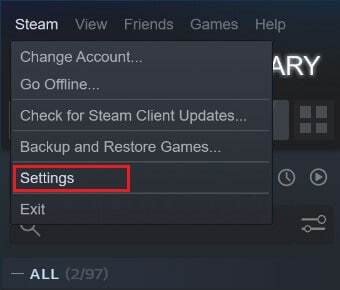
3. У прозору Подешавања, навигирати до Преузимања мени.
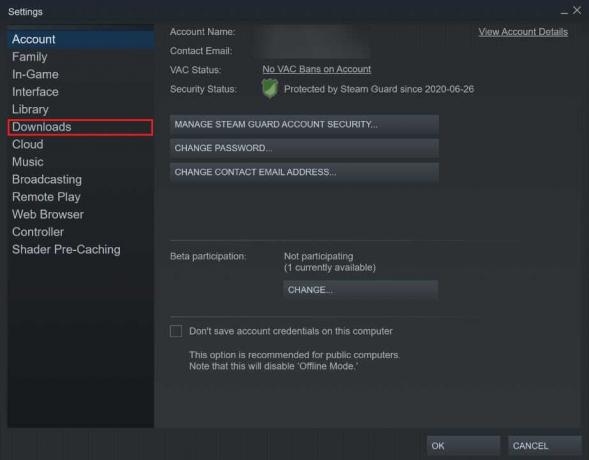
4. Кликните на одељку под насловом Преузми регион да откријемо листу сервера које Стеам има широм света.

5. Са листе региона, изаберите Област најближе вашој локацији.
Метод 4: Покрените Стеам као администратор
Поседовање администраторских права чини да већина апликација боље функционише тако што им даје приступ датотекама и подацима који су претходно били ограничени. Иако можете да покренете Стеам као администратор сваки пут тако што ћете кликнути десним тастером миша на њега, такође можете трајно да промените његове поставке за покретање.
1. Кликните десним тастером миша на Стеам апликација, и из опција које се појављују, кликните на „Својства“.
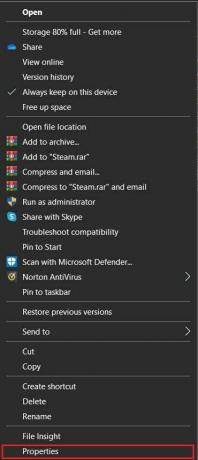
2. У прозору са својствима изаберите опцију под насловом Компатибилност.
3. У оквиру подешавања компатибилности, омогућити поље за потврду означено Покрените овај програм као администратор.
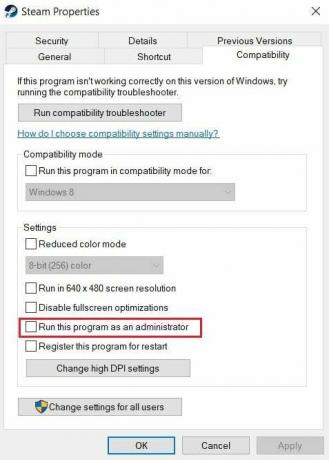
4. Онда кликните на Примени, и добро је да идете. Ваш Стеам ће сада радити са администраторским привилегијама и беспрекорно се повезивати са серверима.
Такође прочитајте:Како променити име Стеам налога
Метод 5: Завршите све Стеам позадинске задатке
На сваком рачунару, Стеам има много позадинских задатака који се покрећу све време. Онемогућавањем ових задатака, Стеам ће бити приморан да их поново покрене и тиме побољша своје функционисање. Ово можда не изгледа као најсолидније решење у књизи, али може бити веома ефикасно.
1. Кликните десним тастером миша на дугме Старт менија, а затим кликните на Менаџер задатака.
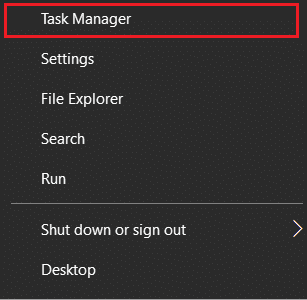
2. У менаџеру задатака потражите све функције повезане са Стеам-ом и завршите задатке.
3. Стеам ће почети изнова и већина проблема у вези са апликацијом треба да буде отклоњена.
Метод 6: Направите изузетак за Стеам са Виндовс заштитним зидом
Виндовс заштитни зид, иако важан за безбедност вашег рачунара, има потенцијал да поремети мреже и успори везе између апликација и њихових сервера. Иако је потпуно онемогућавање заштитног зида драстичан корак, можете направити изузетак за Стеам, осигуравајући да заштитни зид не спречава његове везе.
1. На траци за претрагу потражите “Дозволите апликацију преко Виндовс заштитног зида.”
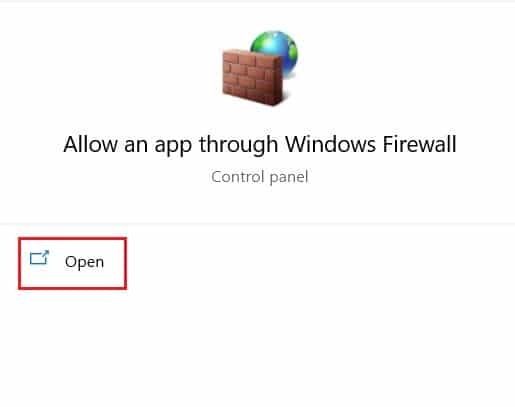
2. Биће приказана огромна листа опција; први, кликните на 'Промени подешавања' а затим пронађите и омогућите поља за потврду испред свих сервиса повезаних са Стеам-ом.
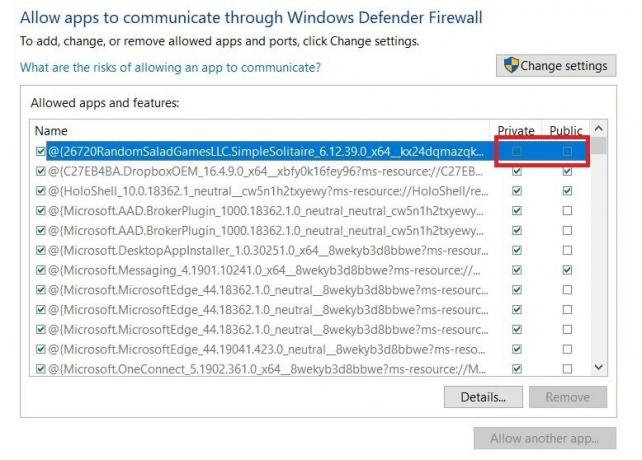
3. Стеам би сада требало да буде изузет од радњи заштитног зида и требало би да буде у могућности да се повеже са серверима.
Метод 7: Поново инсталирајте Стеам да бисте поправили везу са сервером
Ако све не успије, време је да се опростите од Стеам-а и деинсталирате апликацију. Након опроштаја од суза, покушајте још једном да инсталирате апликацију и видите да ли је проблем решен. Много пута, брза поновна инсталација је све што вам треба да поправите било који софтвер. Отворите старт мени на рачунару и кликните десним тастером миша на апликацију Стеам пре него што кликнете на деинсталирај. Када је апликација деинсталирана, идите на званична веб страница Стеам-а и инсталирајте апликацију још једном.
Метод 8: Контактирајте Стеам корисничку подршку
Ако не можете да решите проблем „Стеам има проблема са повезивањем са серверима“ упркос свим вашим напорима, време је да консултујете стручну помоћ. Корисничка служба у Стеам-у је веома ефикасна, а преко опције Стеам подршке можете пренети све детаље вашег проблема.
Препоручено:
- 4 начина да убрзате преузимање Стеам-а
- Поправите грешке Стеам сервиса приликом покретања Стеам-а
- Решите проблем са покретањем Логитецх помоћника за преузимање
- Исправите проблем да услуга локалног штампача за чекање не ради
Проблеми са сервером на Стеам-у су дугогодишњи проблем, са многим корисницима који свакодневно пријављују проблеме. Уз горе наведене кораке, требало је да разумете узрок грешке и да је поправите без већих потешкоћа.
Надамо се да је овај водич био од помоћи и да сте били у могућности поправи Стеам има проблема са повезивањем са серверима. Ако и даље имате питања у вези са овим чланком, слободно их поставите у одељку за коментаре.